Gitlab con Nginx
Reverse proxy
Voy a documentar el proceso de instalación de Gitlab en una máquina virtual detrás de un Nginx haciendo de reverse proxy.
Descripción del escenario
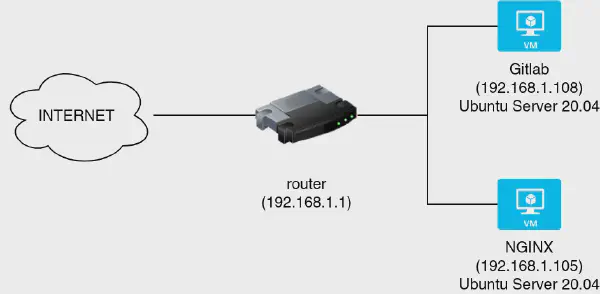
- Certificado SSL con Let's Encrypt y certbot.
- Escuchar en los puertos 80 (HTTP) y 443 (HTTPs) con una redirección automática desde el 80 al 443.
- Acceso mediante SSH con clave pública y protegido con fail2ban.
Configuración del router
En la sección de redirección de puertos (port forwarding) de nuestro router creamos dos registros nuevos sobre el protocolo TCP.
- El puerto 80 del router apuntará al puerto 80 de la máquina de Nginx (192.168.1.105), para las conexiones HTTP.
- El puerto 443 del router apuntará al puerto 443 de la máquina de Nginx (192.168.1.105), para las conexiones HTTPs.
- El puerto 22 del router apuntará al puerto 22 de la máquina de Gitlab (192.168.1.108), para las conexiones SSH.
Configuración de Nginx
Nos situamos en la máquina que va a ejercer de reverse proxy con Nginx y creamos el archivo /etc/nginx/sites-available/git.example.com.conf.
server {
listen 80;
listen [::]:80;
server_name git.example.com;
location / {
proxy_pass "http://192.168.1.108/";
proxy_redirect off;
proxy_set_header Host $http_host;
proxy_set_header X-Real-IP $remote_addr;
proxy_set_header X-Forwarded-For $proxy_add_x_forwarded_for;
proxy_set_header X-Forwarded-Proto $scheme;
proxy_set_header X-Forwarded-Protocol $scheme;
proxy_set_header X-Url-Scheme $scheme;
}
}
Habilitamos el sitio.
ln -s /etc/nginx/sites-available/git.example.com.conf /etc/nginx/sites-enabled/
Testeamos la sintaxis de la configuración de Nginx, y si todo va bien, recargamos la configuración.
nginx -t
systemctl reload nginx
Con el Virtual Host correctamente configurado en Nginx, ejecutamos el certbot.
certbot ---nginx -d git.example.com
Durante el proceso de creación del certificado indicamos que queremos redireccionar el tráfico HTTP al HTTPs. Y a continuación se expone cómo quedará /etc/nginx/sites-available/git.example.com.conf después de ejecutar el certbot.
server {
server_name git.example.com;
location / {
proxy_pass "http://192.168.1.108/";
proxy_redirect off;
proxy_set_header Host $http_host;
proxy_set_header X-Real-IP $remote_addr;
proxy_set_header X-Forwarded-For $proxy_add_x_forwarded_for;
proxy_set_header X-Forwarded-Proto $scheme;
proxy_set_header X-Forwarded-Protocol $scheme;
proxy_set_header X-Url-Scheme $scheme;
}
listen [::]:443 ssl; # managed by Certbot
listen 443 ssl; # managed by Certbot
ssl_certificate /etc/letsencrypt/live/git.example.com/fullchain.pem; # managed by Certbot
ssl_certificate_key /etc/letsencrypt/live/git.example.com/privkey.pem; # managed by Certbot
include /etc/letsencrypt/options-ssl-nginx.conf; # managed by Certbot
ssl_dhparam /etc/letsencrypt/ssl-dhparams.pem; # managed by Certbot
}
server {
if ($host = git.example.com) {
return 301 https://$host$request_uri;
} # managed by Certbot
listen 80;
listen [::]:80;
server_name git.example.com;
return 404; # managed by Certbot
}
Configuración SSH
Generamos en nuestro equipo una clave SSH y copiamos la clave a la máquina del Gitlab (192.168.1.108).
ssh-copy-id -i ~/.ssh/id_rsa.pub user@192.168.1.108
Nos situamos en la máquina que va a ejecutar Gitlab (192.168.1.108) y editamos el archivo /etc/ssh/sshd_config. Después nos aseguramos de que las siguientes lineas tengan los valores mostrados.
UsePAM yes
PasswordAuthentication no
Y agregamos la siguiente línea al final.
PermitRootLogin no
Guardamos y reiniciamos el servicio.
sudo systemctl restart sshd
Fail2ban
Instalamos el programa.
sudo apt update
sudo apt install fail2ban
Creamos el archivo /etc/fail2ban/jail.local y agregamos las
siguientes lineas.
[DEFAULT]
ignoreip = 127.0.0.1/8 192.168.1.0/24
bantime = 10m
maxretry = 5
findtime = 1d
[sshd]
enabled = true
Guardamos y reiniciamos el servicio.
sudo systemctl restart fail2ban
Instalación y configuración de Gitlab
Nos situamos en la máquina que va a ejecutar Gitlab (192.168.1.108) e instalamos los paquetes necesarios. Luego agregamos el repositorio de Gitlab.
sudo apt update
sudo apt install curl openssh-server ca-certificates tzdata perl postfix
curl -sS https://packages.gitlab.com/install/repositories/gitlab/gitlab-ce/script.deb.sh | sudo bash
sudo EXTERNAL_URL="http://git.example.com" apt-get install gitlab-ce
Nótese que el parámetro EXTERNAL_URL se define con http y no con https. Posteriormente editamos el archivo /etc/gitlab/gitlab.rb y agregamos las siguientes lineas al final.
nginx['listen_port'] = 80
nginx['listen_https'] = false
nginx['proxy_set_headers'] = {
"X-Forwarded-Proto" => "http"
}
nginx['real_ip_trusted_addresses'] = [ '192.168.1.0/24' ]
nginx['real_ip_header'] = 'X-Forwarded-For'
nginx['real_ip_recursive'] = 'on'
Re-configuramos Gitlab.
sudo gitlab-ctl reconfigure
Hay que esperar un rato a que se reconfigure, incluso después de que el comando haya finalizado. Una vez acabado este proceso ya podremos acceder a nuestro Gitlab a través de HTTPs para definir la contraseña del usuario root.